วิธีเพิ่มคียบอร์ดภาษาไทยและตั้งค่าคีย์ลัด (~ตัวหนอน) ใน Windows 8 1.เปิดแอพพลิเคชั่น Control Panel ใน Windows 8 2.คลิกที่ Add a language ในหมวดของ Clock, Language, and Region ** หากไม่พบให้เปลี่ยนในส่วนของ View by ด้านขวาบนให้เป็นแบบ Category **
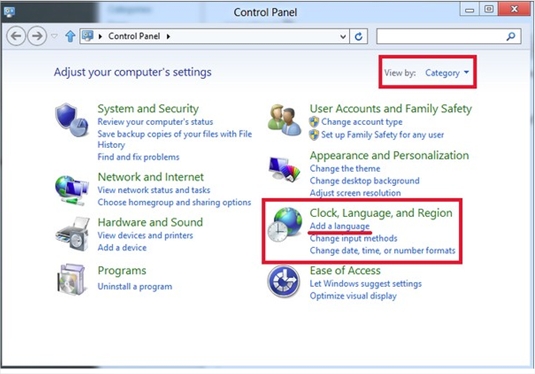
3.จากนั้นให้คลิกที่ Add a language 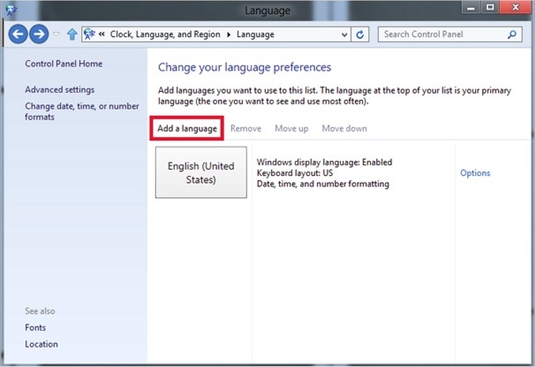
4.ระบบจะไปยังหน้าเลือกภาษาที่เราต้องการเพิ่มให้ scroll ลงมาเพื่อหาภาษาไทยที่เราต้องการเพิ่ม จากนั้นคลิกที่ภาษาไทยและ คลิกที่ปุ่ม Add 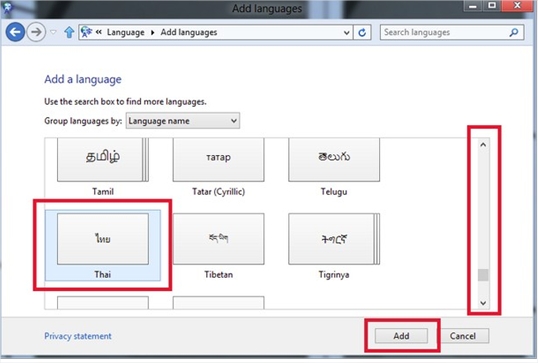
5.ภาษาจะถูกเพิ่มเข้ามาแล้ว สังเกตุได้จากมุมขวาล่างของ Desktop เราจะปรากฏตัวอักษรแสดงภาษาปัจจุบันที่เลือกอยู่บน Taskbar โดยเราสามารถเปลี่ยนภาษาไปมาได้โดยใช้ปุ่มลัดคือ alt + shift และ windows + spacebar ครับ หากต้องการเปลี่ยนเป็น ~ หรือที่เราเรียกกันว่าตัวหนอนให้ทำตามขั้นตอนเสริมครับผม 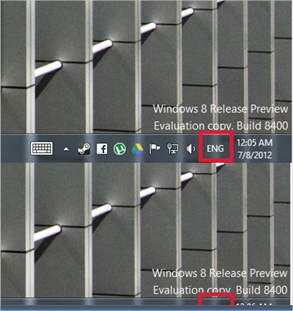
ขั้นตอนเสริมสำหรับเปลี่ยนปุ่มลัดในการเปลี่ยนภาษาเป็น ~ หรือตัวหนอน 1. ไปยังหน้าสำหรับเพิ่มหรือเปลี่ยนถาษาใน Control panel จากนั้นคลิกที่ Advance Settings 
2. ในหัวข้อของ Switching input methods คลิกที่ Change language bar hot keys
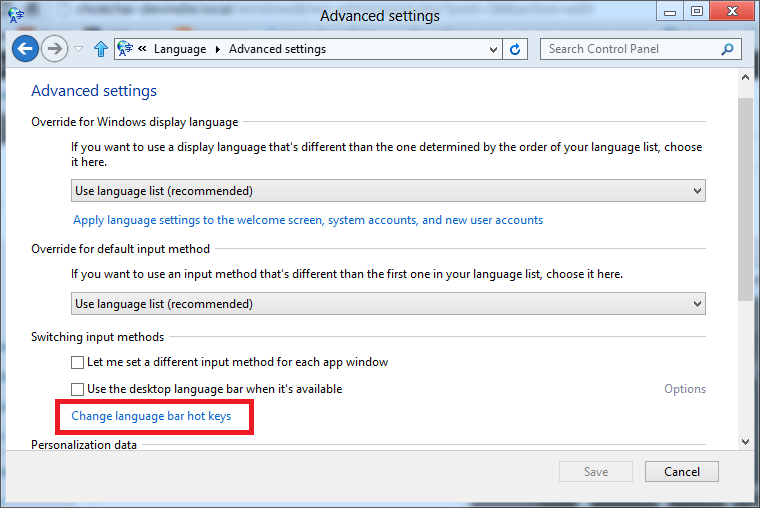
3. จากนั้นจะปรากฏ popup สำหรับการตั้งค่าปุ่มลัดออกมา โดยในหัวข้อของ Hot keys for input languages ให้คลิกเลือกที่ Between input languages จากนั้นให้คลิกที่ Change Key Sequence…
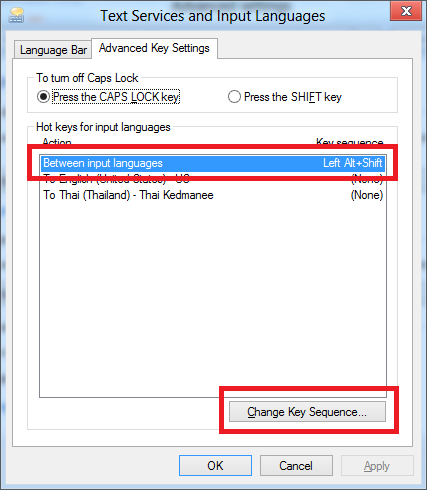
4. ให้เปลี่ยนในหัวข้อของ Switch Input Language เป็น Grave Accent(`) และหัวข้อของ Switch Keyboard Layout ให้เลือก Not Assigned จากนั้นคลิกที่ปุ่ม OK
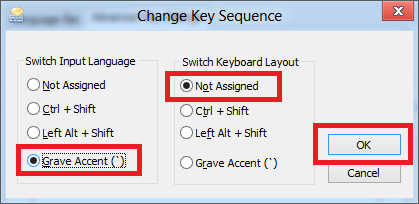
5. สุดท้าย เมื่อกลับมาที่หน้าสำหรับตั้งค่าปุ่มลัด จะสังเกตุว่าในส่วนของ Between input language จะเปลี่ยนเป็น Grave Accent แล้ว ให้ทำการคลิกที่ปุ่ม OK เป็นอันเสร็จสิ้น
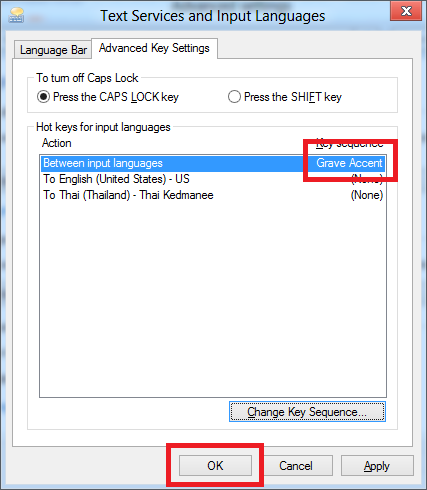
|
